Настройки на календара
This post is also available in:
![]() English
English ![]() 日本語
日本語 ![]() Français
Français ![]() Español
Español ![]() Deutsch
Deutsch ![]() Српски
Српски ![]() 简体中文
简体中文
В Настройки > Календар може да управлявате своите профили в Календар и техните календари. Освен това може да регулирате различни настройки в интерфейса на календара и в управлението на събитията.
Начин на показване
Показване на икони със свойства на събитието
Разрешавайки настройката Показвай икони със свойства на събитието, може да видите дали сведенията за събитието включват препратка и местоположение, дали е повтарящо се събитие и дали е задача или не.
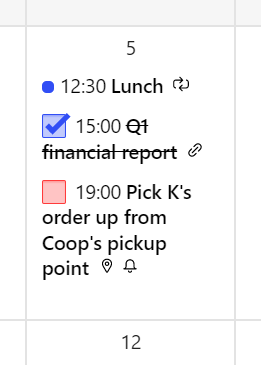
Показване на номер на седмицата
В Настройки > Календар > Начин на показване може да превключите разгъването на номерата на седмицата.
В изгледи Ден, Седмица, Седмици, Месец и График номерата на седмиците ще се показват отгоре на страницата, до текущо показания обхват по дати. В изгледи Месец и Година номерата на седмиците се показват пред редовете на седмиците.
За да определите с кой ден започва седмицата, преминете към Настройки > Общи > Език > Формат на датата и часа.
Изглед на събитията
В Календар на Vivaldi има 3 различни варианта на изгледа. Той може да бъде променен от Настройки > Календар > Начин на показване > Изглед на събитията или от горния десен ъгъл на раздела Календар.
- Пълен — показва час на събитието, заглавие, описание, място и препратка към събитието.

- Свит — показва всичко като горното, но ако сведенията на описанието или препратката са твърде дълги, ще се покаже само ограничена част от тази информация.

- Минимален — показват се само часа и заглавието на събитието.

Видими часове
За изгледи Ден и Седмица може да настроите основните часове на деня, така че да отговарят на рутинните ви задължения. Задайте начален час и краен час на деня в Настройки > Календар > Начин на показване > Видими часове. Освен това може да определите дали в календара ще се показват времеви интервали извън видимите часове или не, като разрешите или забраните Скривай изключените часове.
Времеви стъпки
В изгледи Ден и Седмица може да разделите всеки времеви интервал на по-малки стъпки. Може да посочите между 15 минути, 30 минути и 1 час в Настройки > Календар > Начин на показване > Времеви стъпки.
Може също така да посочите дали искате разделителните линии между тези по-малки времеви стъпки да се виждат (както на екрана по-долу), или не, като включите или изключите настройката Показвай само 1-часова мрежа.
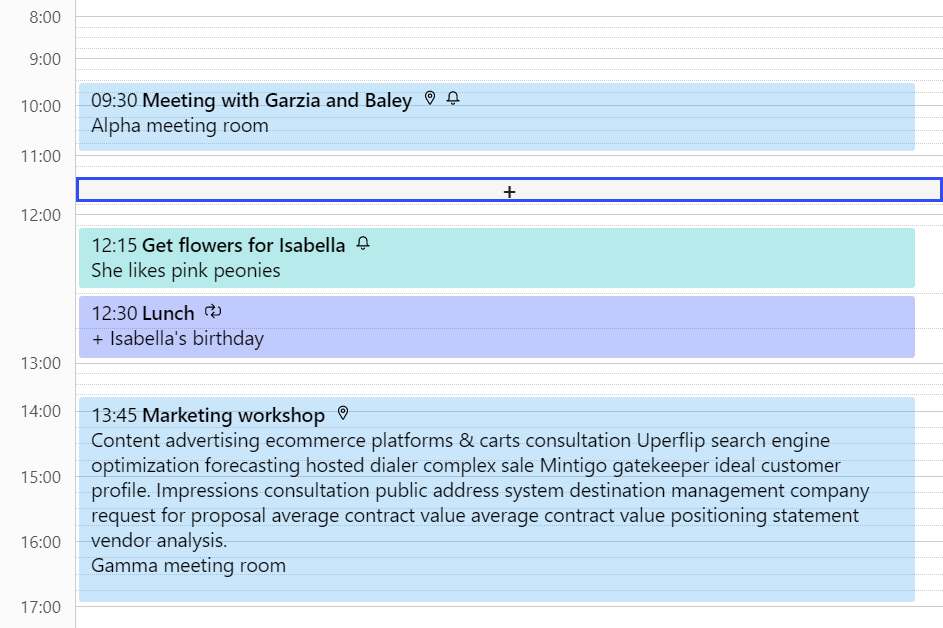
Освен това, когато се придвижвате в календара от клавиатурата, може да определите дали да се фокусирате върху всяка 15- или 30-минутна стъпка (както е на екрана по-горе), или само върху всеки пълен час. Превключете настройката Ползвай стъпки от 1 час при придвижване с клавиши според вашите предпочитания.
Фабрично действие при щракване върху времеви интервал
При придвижване в календара с единично щракване върху времеви интервал може да се фокусирате върху избрания период или да отворите редактора на събития. Може да посочите какво предпочитате в Настройки > Календар > Начин на показване > Щракване върху интервал. Когато посочите да се избира период, то за да създадете ново събитие, трябва да щракнете двукратно върху времевия интервал.
Фабрично действие при щракване извън времеви интервал
Обикновено щраквате върху Готово или Отказ/Изтрий, когато приключите с редактирането на дадено събитие, но може да щракнете и извън редактора на събития. Може да определите какво да се случи, когато направите това в Настройки > Календар > Начин на показване > Щракване извън събитие. Може да отхвърлите направените промени или да ги запишете.
Редактиране на календара
Режим на редактиране
В Календар на Vivaldi може да създавате и редактирате събития или вградено, т.е. В самия изглед на календара, или в изскачащ диалог. Посочете коя от двете възможности предпочитате в Настройки > Календар > Редактиране на календара > Режим на редактиране.
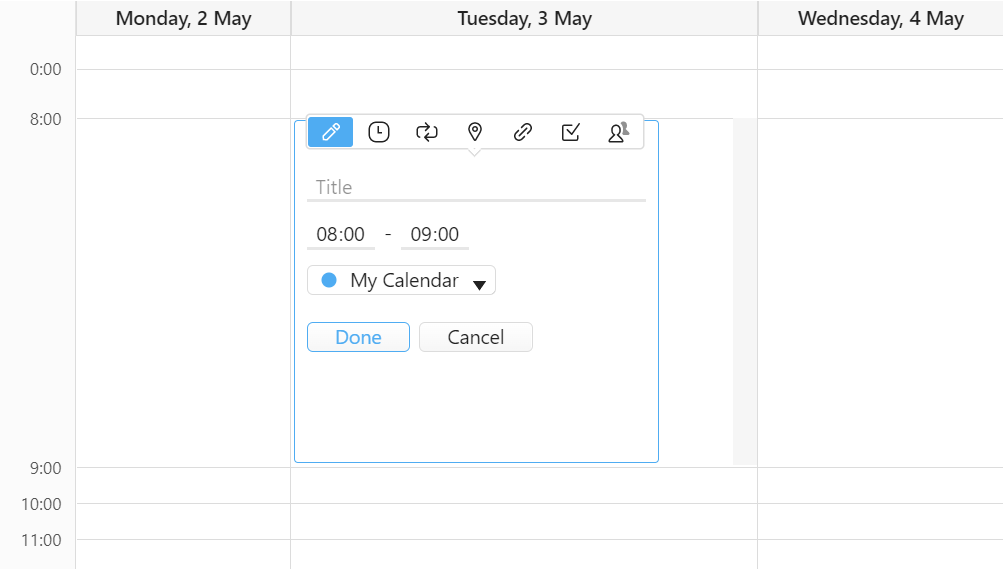
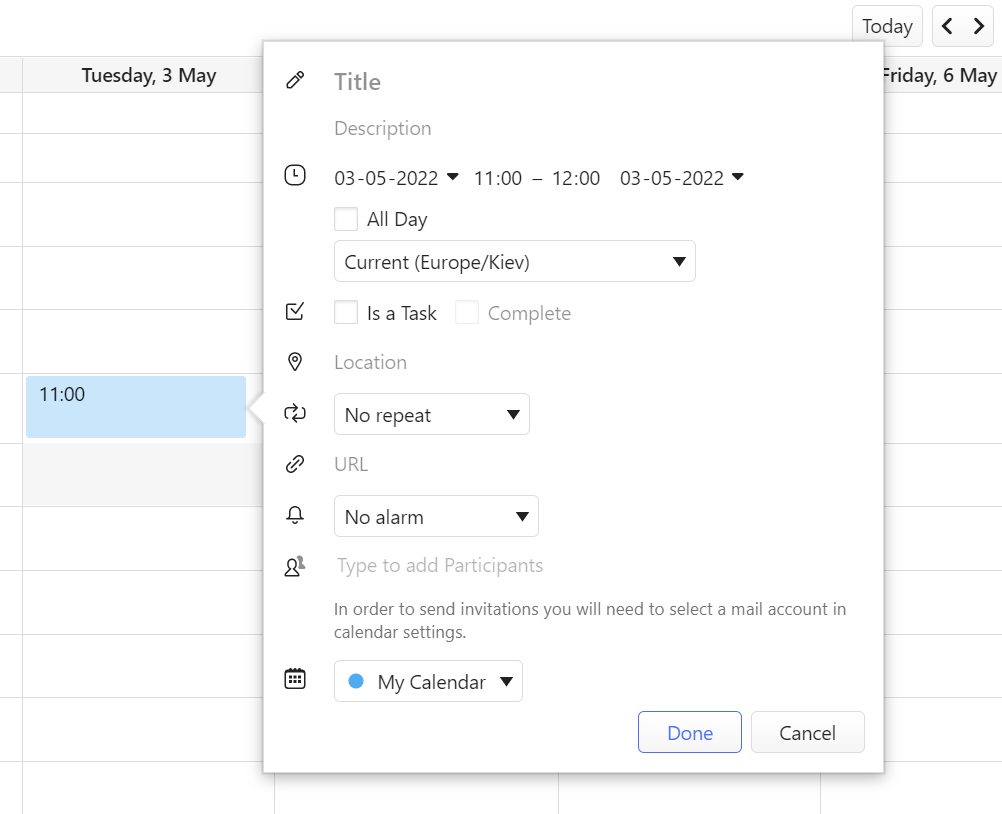
Фабрична продължителност
Ако повечето от вашите събития са с еднакво времетраене, може да спестите няколко щраквания, когато зададете фабрична продължителност на събитието. Преминете към Настройки > Календар > Редактиране на календара > Фабрична продължителност, за да посочите продължителност между неопределена (еднакъв начален и краен час на събитието) и 8 часа.
Фабрично напомняне
За да зададете автоматично напомняне за всички събития в посоченото от вас време, преминете към Настройки > Календар > Редактиране на календара > Фабрично напомняне и посочете колко минути, часа или дни преди началния час на събитието да получите напомняне. Фабрично напомнянията са изключени. Независимо от фабричната настройка, може да промените времето на напомняне за събитие, когато създавате ново събитие или редактирате съществуващо.
Автоматичен краен час на събитието
Когато променяте началния час на събитие, фабрично се променя и крайният час, за да се запази същата продължителност на събитието. В Настройки > Календар > Редактиране на календара > Автоматичен краен час може да го промените на никога, ако предпочитате крайният час на събитието да остане същият, дори когато промените началния час. Може също така да промените крайния час за всички събития, без целодневните събития.
Фокусиране към дата или час
Когато редактирате началния и крайния час на събитие чрез писане, веднага след като приключите с въвеждането на пълната дата/час, фокусът се премества към следващата дата/час. Ако това поведение не ви допада, може да забраните тази настройка в Настройки > Календар > Редактиране на календара > Фокусиране към дата или час. По този начин може да напишете датата наведнъж, т.е. 04.05.2022, но ще трябва ръчно да смените фокуса към полето за час, т.е. 09:00.
Известяване в календара
Може да зададете известяване за събитията във вашия календар, което се използва най-вече като напомняне за събитието.
Форма на известяване
В Настройки > Календар > Известяване в календара > Форма на известяване може да определите как да се показва известието. Може да посочите между:
- в диалог на системата;
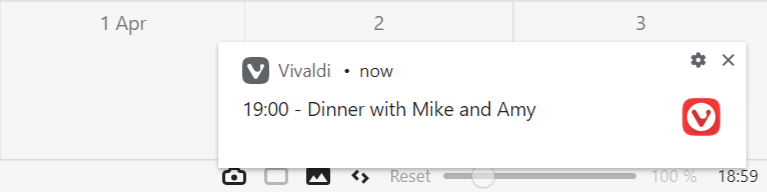
- в диалог на браузъра;
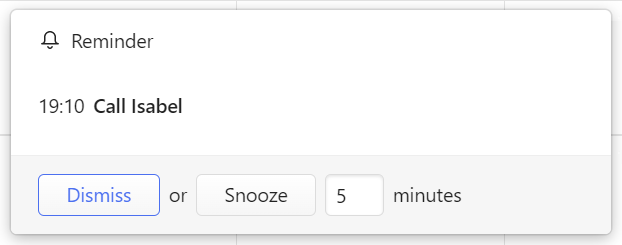
- в ефект с разтапяне на браузъра, последван от изскачащ диалог;
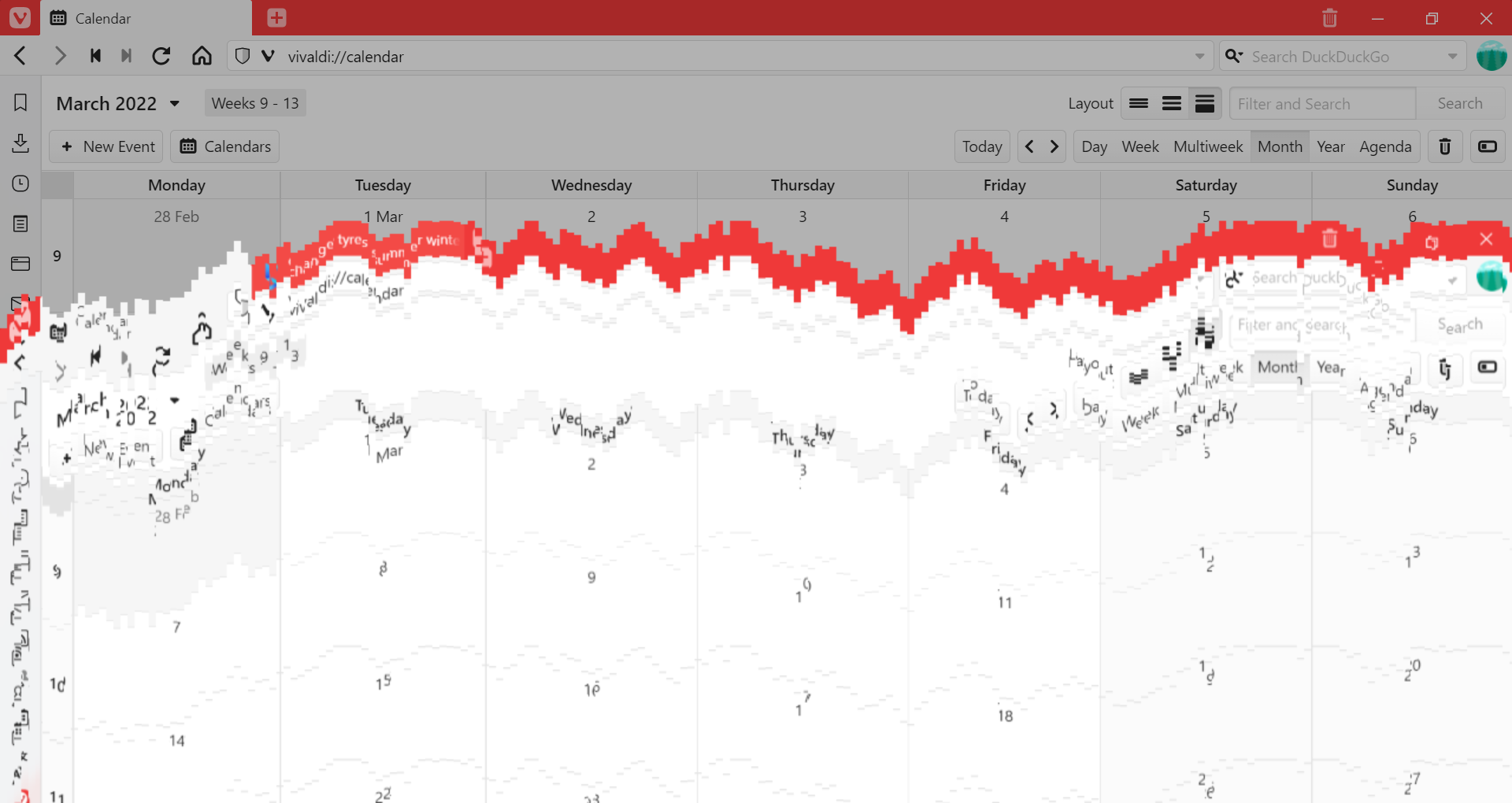
- в ефект с подпалване на браузъра, последван от изскачащ диалог.
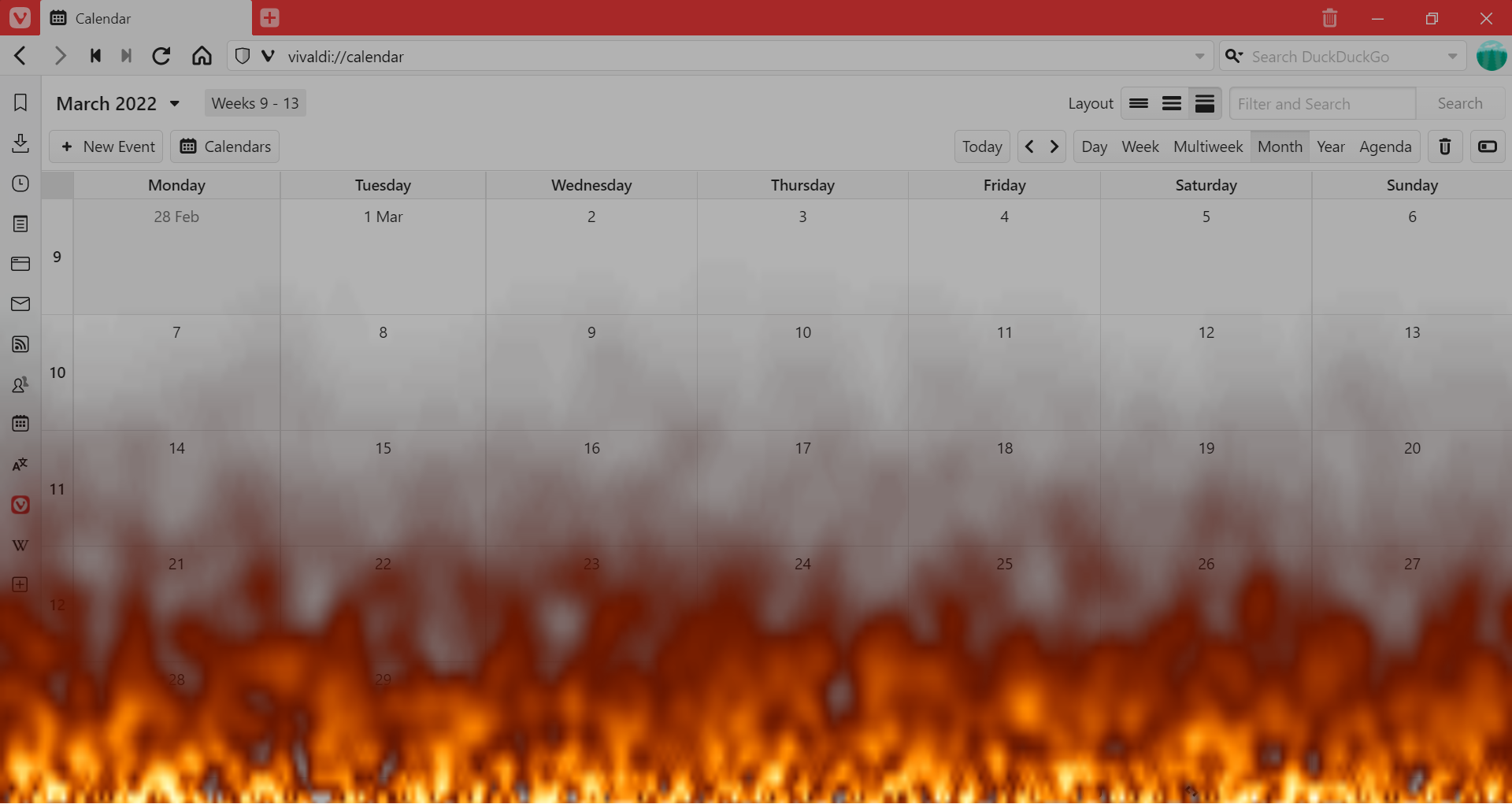
Известяващ сигнал
Известията могат да бъдат придружени от звук. Може да посочите между 3 различни сигнала (дзън, петел, тада) или да забраните звука.
Интегриране на календара
Е-поща на календара
За да споделяте събития, календарът трябва да е свързан с пощенски профил. Изберете пощенския профил в Настройки > Календар > Интегриране на календара > Е-поща на календара.
За да добавите нов пощенски профил, разгледайте помощната страница добавяне и управление на пощенски профили.
Пращане на покани по пощата
Когато добавите адреси за е-поща на участниците в събитието, веднага след като го запишете, може да изпратите писмо с покана до участниците. От Настройки > Календар > Интегриране на календара > Пращане на покани по пощата може да посочите дали:
- да бъдете питани всеки път;
- винаги да се изпращат покани; или
- да не се изпращат никога.
Ако посочите да изпращате покана, може да добавите бележка към писмото.
Файлове ICS
Ако изтеглите или някой сподели с вас календарен файл .ics, може лесно да го добавите към Календар на Vivaldi. Просто разрешете Отваряй файлове ICS във Vivaldi в Настройки > Календар > Интегриране на календара, за да може Vivaldi да извърши съответните действия.
В случай че не планирате да използвате нито Поща, нито Календар, нито Четеца на инфоканали на Vivaldi, може да забраните възможностите от Настройки > Общи > Работоспособни възможности > и снемете отметката пред „Разреши Поща, Календар и Канали“.